Gmail peut être utilisé pour diverses choses, pour créer des comptes de médias sociaux, créer des comptes de jeu ou créer des comptes dans d’autres applications en ligne, retrouver un téléphone Android perdu, sauvegarder ses activités sur le navigateur Google Chrome. Vous pouvez également utiliser Gmail pour sa fonction principale, à savoir l’envoi d’e-mails.
Si vous utilisez les services de Gmail, c’est sûr qu’il vous est déjà arriver d’appuyer sur le bouton Envoyer pour envoyer un mail, ensuite quelques instants après, vous vous êtes rendu compte que quelque chose n’allait pas dans l’e-mail que vous avez envoyé, que ce soit l’adresse e-mail de destination ou le contenu de l’e-mail.
Si l’e-mail a été envoyé à votre ami, ce n’est bien sûr pas un problème vu que vous pouvez lui demander de l’ignorer mais si vous envoyez le mauvais e-mail à votre patron alors bien sûr cela pourrait être un gros problème.
Donc, pour éviter cela à l’avenir, vous devez apprendre à récupérer les e-mails qui ont été envoyés de manière incorrecte dans Gmail ou tout simplement à annuler l’envoi d’un mail mal envoyé dans Gmail. En apprenant ce qui sera détaillé dans cet article, vous éviterez de gros problèmes dus à l’envoi de mauvais e-mails.
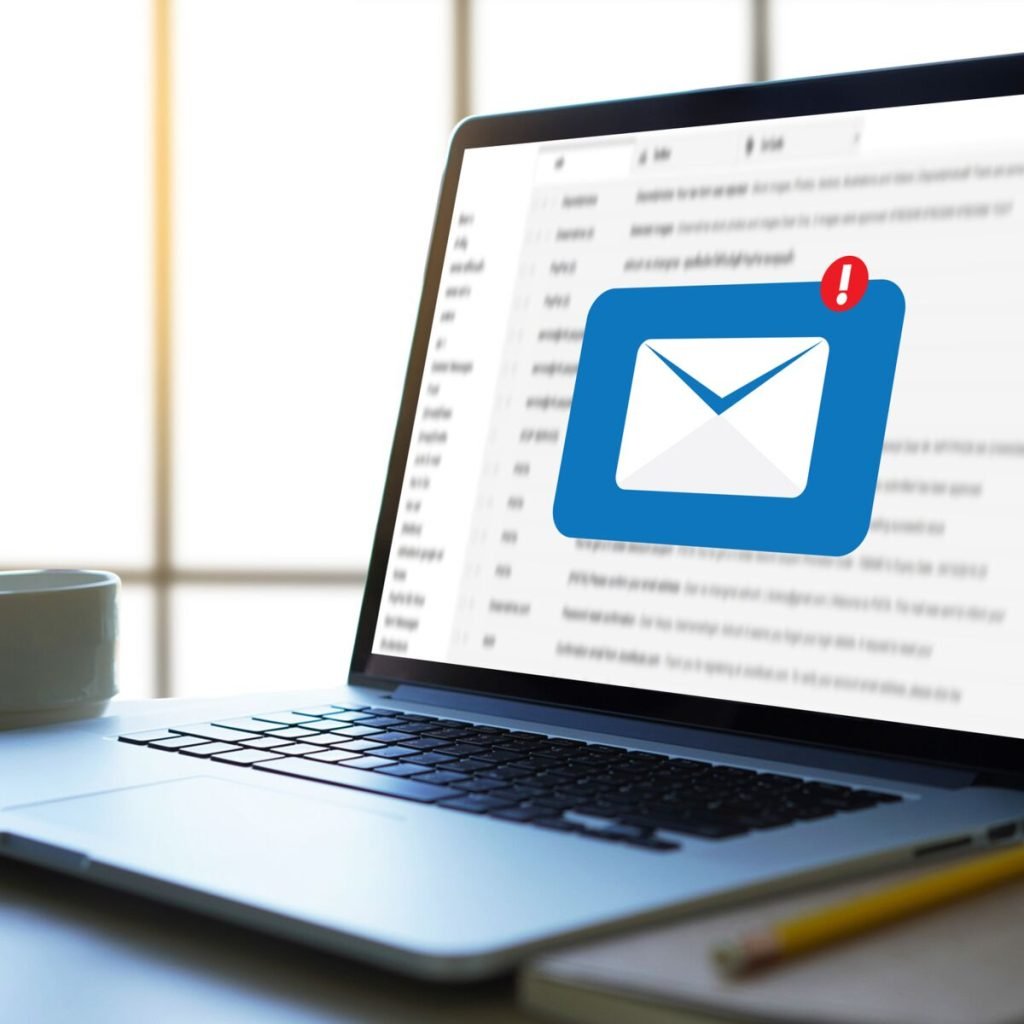
Pourquoi annuler l’envoi d’un Mail ?
Il existe de nombreuses raisons pour lesquelles vous devez faire attention aux e-mails que vous envoyez cependant, même si vous avez vérifié plusieurs fois, il y a parfois des erreurs dans l’e-mail que vous ne verrez pas, ce qui vous poussera à chercher un moyen de d’annuler l’envoi de ce dernier.
Voici un certain nombre de scénarios qui peuvent vous pousser à annuler mail qui vient d’être envoyé.
- Le message envoyé est encore incomplet.
- Mail envoyé accidentellement.
- Mail envoyé à la mauvaise adresse.
- Il y a une erreur comme une faute de frappe dans le courriel.
- etc.
Récupérer un Mail mal envoyé dans Gmail (Annuler l’envoi d’un mail)
N’oubliez pas que vous ne pouvez pas annuler l’envoi d’un mail envoyé après plusieurs heures. En fait, vous ne pouvez le faire que quelques secondes après l’envoi de ce dernier. Ainsi, même si Google fournit cette fonctionnalité, vous devez toujours être prudent.
La façon de récupérer vous-même un mail qui a été envoyé par erreur est assez simple, c’est-à-dire que juste après avoir appuyé sur le bouton d’envoi, regardez toujours en bas à gauche de l’écran, il y aura une notification pour retirer l’e-mail qui vient d’être envoyé. Si vous voulez le faire, il vous suffit d’appuyer sur le bouton Annuler. Après cela, cliquez sur OK dans le menu qui apparaît. De cette façon, le mail ne sera pas envoyé.
Solution ultime : Augmenter le délai d’annulation
La fonctionnalité permettant d’annuler les mails mal envoyés est automatiquement activée dans Gmail afin que les utilisateurs puissent rappeler les mails qu’ils ont envoyés lorsqu’ils réalisent que quelque chose ne vas pas avec leur mail.
Le problème qui se pose est juste le temps d’annulation de l’envoi d’un mail qui est assez court, qui n’est que de 5 secondes. Avec cette durée, ceux d’entre nous qui se rendent compte du mauvais envoi du mail ou qu’il y a une erreur dans le mail qui vient d’être envoyé ne pourront peut-être rien faire car il est déjà trop tard pour appuyer sur le bouton Annuler.
Par conséquent, il est très important d’augmenter le délai d’annulation afin que nous puissions avoir plus de temps pour annuler l’envoi du mail si nous nous rendons compte qu’il contient une erreur.
Comment ajouter plus de temps à l’option d’annulation de l’envoi d’un mail?
Pour ajouter plus de temps à l’option d’annulation de l’envoi d’un mail dans Gmail suivez ces étapes :
1. Ouvrez votre navigateur et connectez vous à votre compte Gmail ou cliquez sur ce lien pour le faire rapidement.
2. L’ajout d’un délai d’annulation des mails peut être effectué en entrant dans le menu Paramètres. Pour accéder au menu Paramètres dans Gmail, vous devez cliquer sur l’icône sou forme d’une roue en haut à droite de votre écran. Après cela, cliquez sur Voir tous les Paramètres.

3. Dans l’onglet « GENERAL » qui sera selectionné, cherchez l’option Annuler l’envoi comme le montre l’image qui suit.

Modifier les 5 secondes par défaut en cochant 30 pour passer de 5 à 30 secondes.a Ainsi, vous disposerez de 30 secondes pour vous decider si vous annuler l’envoi de vos mails ou pas.
Conclusion
Dans cet article vous avez appris comment faire pour annuler l’envoi d’un mail mal envoyé dans Gmail. Nous espérons que ce post a été utile pour vos recherches. Si vous avez d’autres questions ou préoccupations, l’espace commentaire est là pour vous. Ecrivez et nous vous répondrons sous peu.














Leave a Reply